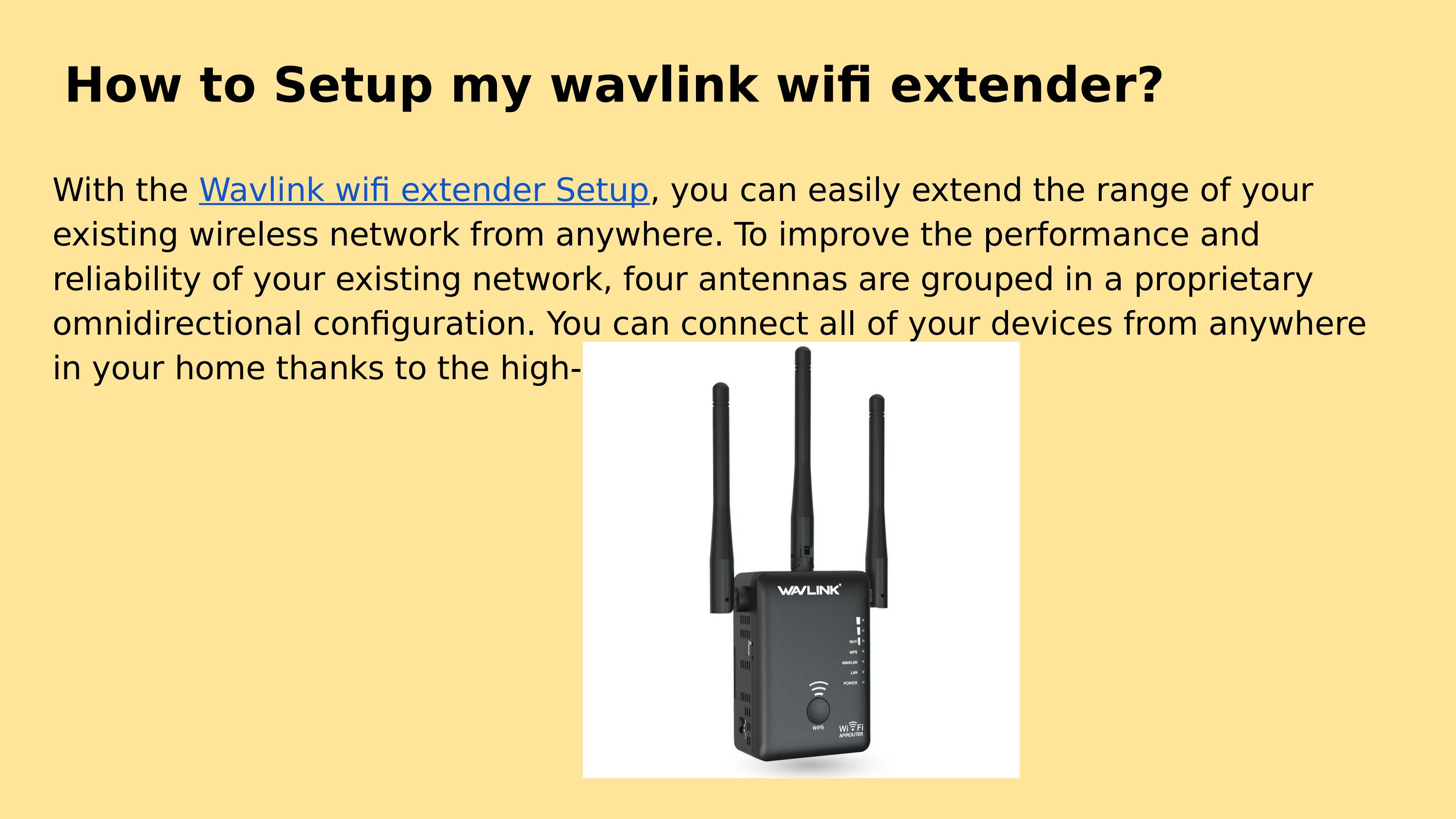Obsah
Spoločnosť Wavlink má v ponuke celý rad sieťových prvkov vrátane bezdrôtového smerovača, opakovača, rozširovača dosahu, prepínačov a ďalších. Rozširovače wavlink sú ideálne na rozšírenie a posilnenie signálu bezdrôtovej siete. Sú kompatibilné s väčšinou smerovačov a modemov.
V tomto článku sú vysvetlené rôzne spôsoby nastavenia routerov, opakovačov alebo extendérov s dosahom wavlink wifi. Okrem toho sme tiež zdôraznili, prečo je výber extendérov wavlink skvelou voľbou.
Pozri tiež: Nastavenie smerovača Orbi: Sprievodca krok za krokomČo je Wavlink Range Extender?
Rozširovače dosahu wavlink sú vynikajúcou voľbou na odstránenie mŕtvych zón vášho internetového pripojenia. Okrem toho môžete rozšíriť pokrytie wi-fi vášho smerovača pripojením rozširovača dosahu wavlink.
Je to dvojpásmové zariadenie, ktoré umožňuje pripojiť 20 zariadení súčasne a poskytuje signál Wi-Fi rýchlosťou 1200 Mb/s.
4 spôsoby nastavenia rozširovačov Wifi
Ak ste si nedávno kúpili rozširovač alebo opakovač dosahu Wavlink, určite ste urobili skvelú voľbu. Proces nastavenia rozširovačov wifi je jednoduchý. Čítajte ďalej a zistite rôzne spôsoby nastavenia smerovača, opakovača a rozširovača dosahu Wavlink.
Nastavenie prostredníctvom tlačidla WPS
Prečítajte si tieto kroky:
- Zapnutie extenderu rozsahu Wavlink
- Umiestnite extender blízko domácej siete
Uistite sa, že na mieste, kde nastavujete extender dosahu, sa v jeho okolí nenachádzajú žiadne elektronické zariadenia, ako napríklad televízor, kávovar, mikrovlnná rúra, chladnička, tlačiareň atď.
- Stlačte tlačidlo Tlačidlo WPS na 5 sekúnd
- Podržte a stlačte tlačidlo WPS aj na routeri wifi
- Ak a zelená LED dióda zapne extender, je pripojený k routeru.
V závislosti od modelu smerovačov a rozširovačov wavlink niektoré indikujú modrú LED namiesto zelenej.
Nastavenie prostredníctvom manuálnych krokov
- Zapojte extender do elektrickej zásuvky
- Keď sa rozsvieti kontrolka napájania extenderu
- Otvorte akékoľvek inteligentné zariadenie (napr. mobilný telefón, tablet, počítač atď.)
- Prejdite do nastavení v inteligentnom zariadení a prejdite na nastavenia wifi
- Ťuknite na pripojenie s názvom "Wavlink-Extender Setup_Ext."
- Po pripojení spustite webový prehliadač v mobilnom telefóne
- Zadajte adresu ap. nastaviť na paneli odkazov
- Otvorí sa nová stránka s nastavením rozširovača rozsahu
- Pozrite si s pokyny krok za krokom nastaviť extender.
Nastavenie prostredníctvom anténneho prístupového bodu
Pripojte extender dosahu k zdroju napájania. Uistite sa, že je bližšie k domácemu modemu. Potom otvorte nastavenia zariadenia a pripojte sa k sieti. "Wavlink-AC" alebo "Wavlink-N."
Teraz prejdite do webového prehliadača a zadajte 192.168.10.1. Alebo wifi.wavlink.com v adresnom riadku a na stránke nastavenia zadajte používateľské meno správcu.
Systém nastavenia vás vyzve, aby ste si vybrali časové pásmo a vytvorili systémové heslo. Potom vyberte Prístupový bod alebo Most LAN vytvoriť novú sieť a heslo a stlačiť "Prihláste sa."
Nakoniec pripojte router k extenderu dosahu prostredníctvom Ethernetový kábel .
Nastavenie pomocou ethernetového kábla
Ak chcete nastaviť extender alebo opakovač prostredníctvom ethernetového kábla, musíte mať bezdrôtovú sieť s iným názvom (SSID). Okrem toho budete potrebovať stolové zariadenie (notebook alebo počítač), extender a 3-metrový ethernetový kábel.
Krok č. 01 Pripojenie extenderu k zdroju napájania
Krok č. 02 Zapojte ethernetový kábel do portu LAN extenderu
Krok č. 03 Zapojte druhý koniec ethernetového kábla do stolového zariadenia
Krok č. 04 Zakázanie funkcie bezdrôtového pripojenia v počítači
Krok č. 05 Otvorte webový prehliadač a zadajte odkaz " 192.168.10.1. alebo wifi.wavlink.com " v adresnom riadku.
Krok č. 06 Postupujte podľa pokynov na stránke v časti o komunite.
Prečo si vybrať predlžovače dosahu Wavlink?
Rozširovače sú vysokokvalitné zariadenia, ktoré rozširujú pokrytie wi-fi medzi konkrétnou oblasťou a internetovým smerovačom. Používatelia sa často stretávajú s obmedzeným a slabým signálom wi-fi prostredníctvom štandardnej siete. Rozširovač dosahu wavlink znižuje mŕtve zóny a prekážky a poskytuje silný signál wi-fi.
Tu je niekoľko dôvodov, prečo si vybrať predlžovače dosahu wavlink.
Silné a širšie pokrytie Wi-Fi
Rozširovač dosahu wi-fi je výkonné zariadenie, ak chcete rozšíriť signál existujúcej bezdrôtovej siete. Rozširuje dosah vašej siete wi-fi.
Opätovné použitie existujúceho smerovača
Ďalším skvelým dôvodom na používanie extenderu alebo opakovača dosahu wi-fi je to, že vám umožní čo najlepšie využiť existujúci sieťový router. Ak máte obmedzený rozpočet alebo sa chcete vyhnúť prácnej inštalácii nového routera, inštalácia extenderu alebo opakovača je ideálnou voľbou.
Pripojenie pre viacero zariadení
Štandardnou nevýhodou používania zdieľanej siete je slabá šírka pásma internetového signálu vždy, keď sa k nej pripojí nové zariadenie. Ak napríklad jeden používateľ streamuje 3D film online, druhý používateľ pripojený k tej istej sieti bude čeliť slabej sieti aj na načítanie jednej webovej stránky. K tej istej sieti môžete mať pripojených 20 zariadení pomocou rozširovača dosahu.
Záver
Spoločnosť Wavlink patrí medzi najkvalitnejších výrobcov výkonných sieťových produktov. Smerovače, extendery a opakovače navrhnuté spoločnosťou Wavlink môžu ľahko rozšíriť vaše internetové pripojenie.
V tomto článku sú vysvetlené užitočné metódy inštalácie rozširovačov wavlink do siete wifi.
Často kladené otázky
Q1; Prečo Wavlink nie je spojený s Ivanti?
Wavlink je technologická značka zameraná na IT, registrovaná pod ochrannou známkou spoločnosti Winstars technology Ltd. Wavlink nie je spojený so spoločnosťou Ivanti. Často sa zamieňa so spoločnosťou Wavelink, výrobcom sieťových zariadení. Wavelink je spojený so spoločnosťou Ivanti.
Otázka č. 2; Čo ak proces nastavenia tlačidla WPS zlyhá?
Pozri tiež: Ako zistiť SSID siete Wi-Fi - jednoduché krokyV zriedkavých prípadoch sa extendery nepodarí nastaviť s domácim internetovým smerovačom. Väčšinou sa to stáva kvôli problémom so sieťou alebo slabým signálom. Tento problém môžete vyriešiť:
- Stlačením a podržaním tlačidla WPS reštartujte rozširujúce zariadenie
- Ak na zariadení nie je tlačidlo WPS, odpojte primárny zdroj napájania a počkajte niekoľko sekúnd.